
1. 1设备初始化
首先设置PC的串口参数,如下图:

STM启动后显示如下(回车键可显示帮助菜单)。登陆用户名为:admin,不需要密码。
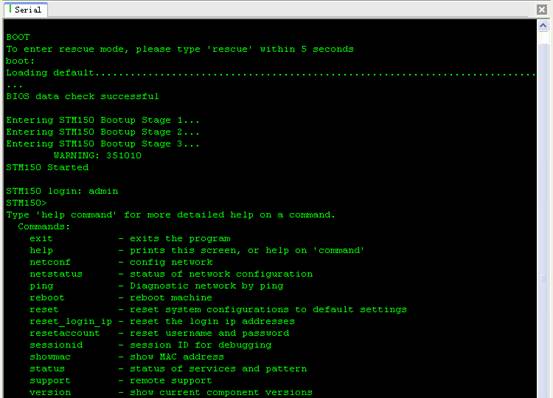
netconf - config network
netstatus - status of network configuration
ping - Diagnostic network by ping
reboot - reboot machine
reset - reset system configurations to default settings
reset_login_ip - reset the login ip addresses
resetaccount - reset username and password
sessionid - session ID for debugging
showmac - show MAC address
status - status of services and pattern
support - remote support
version - show current component versions
Status命令可查看当前STM的总体配置情况

Version命令用于查看软件、引擎、签名库、OS的版本

Netstatus命令用于查看STM当前的IP设置。STM 150使用192.168.1.201/24作为缺省IP地址

可通过netconf命令对管理IP地址进行更改。

(注:STM 150在每次更改IP后都需要进行重启,无论是通过串口配置或者是WEB配置)
(注2:STM 150的串口只能设置IP地址或者恢复出厂设置等简单的功能,其它所有功能均需要通过WEB方式进行配置)
首次登陆STM 150时使用https://192.168.1.201,192.168.1.201为STM 150的缺省IP,443为缺省端口号码,也可以通过串口进行修改。首次登陆会自动进入设置向导(总共10个步骤),向导的所有配置内容需要全部完成后重启才生效。
(若非首次登陆,也可通过Global Setting à Setup Wizard来进入设置向导)
第一个为欢迎界面,直接点击进入下一步。
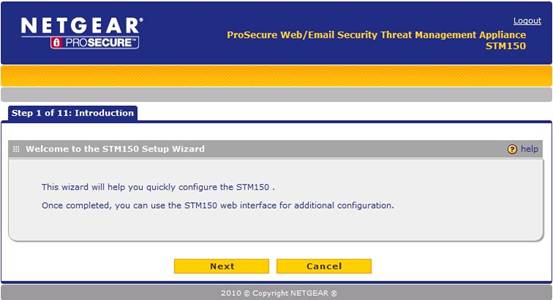
第二步骤修改IP地址信息,如果在串口已经设置完成,本步骤可以直接点NEXT。注意要确认DNS的可靠性,DNS对于STM而言是相当重要的系统功能。

第三步设置时间服务器,如果没有特殊需要,建议使用缺省的时间服务器。中国用户须选择GMT +08:00时区。
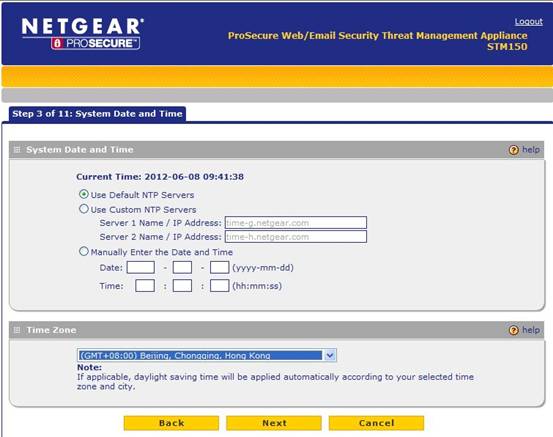
第四步设置EMAIL安全,Services to Scan选择想进行安全扫描的服务,总共有SMTP / POP3 / IMAP三个协议,对于不是使用缺省端口 25 / 110 /143的服务器,可以进行修改。如果该服务的端口有多个,可使用逗号“,”来进行分隔,如smtp 25,25000,50000等。
Scan Action对扫描结果为不安全的邮件进行的动作,可以选择直接禁止,或者只记录在日志中。
Skip Exceptions选项用于设置跳过大容量的邮件,一般建议值在2048KB左右,最高值可设置为10240KB(10MB)。
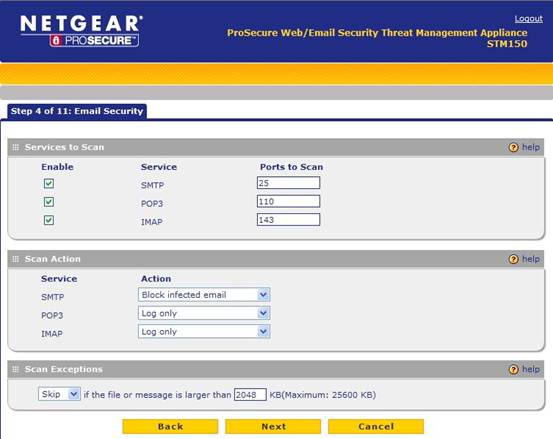
第五步骤用于设置WEB安全功能。
Services to Scan选择可扫描的协议http / https / ftp ,及缺省端口 80 / 443 / 21,可对端口进行修改。如果有多个端口,可以使用逗号“,”来分隔。比如http 80,8080,8000或ftp 21,20,8080等。
Scan Action用于处理对不安全文件的处理方式,可以选择直接删除文件或者只记录在日志中。
Scan Exceptions选项用于跳过大容量的文件扫描,这有助于加快系统的运行效率,但是也相对降低了安全性。
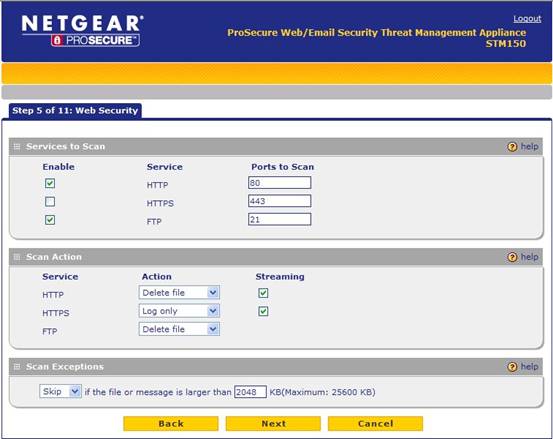
第六步设置STM的日志发送信息。STM 150会将日志文件以Email的形式发送到管理员的邮件地址,此处为设置Email的发送账号。账号的设置与outlook等邮件终端的SMTP设置相似。填写完成后点击next。

第七步,查看当前的软件、扫描引擎、签名库、OS的版本信息,并设置更新选项。更新的服务器一般建议选择缺省值,更新时间段设置在流量较少的凌晨时段,这样便不会影响日常的办公使用。
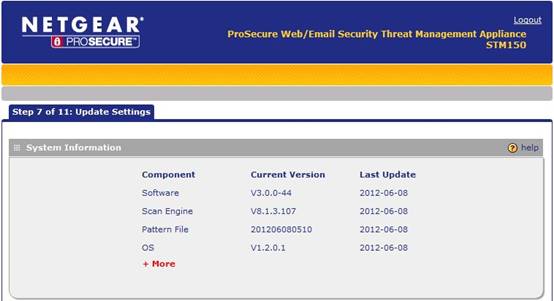
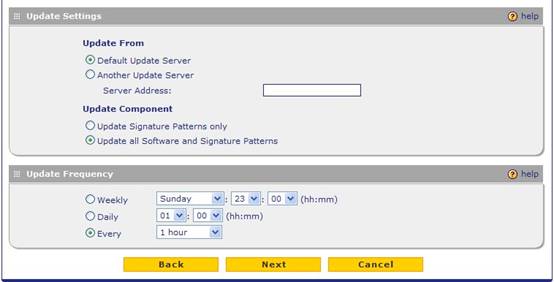
第八步,由于更新服务器在国外,针对有些上不了国外网的环境,可在下方的Http代理处进行设置。
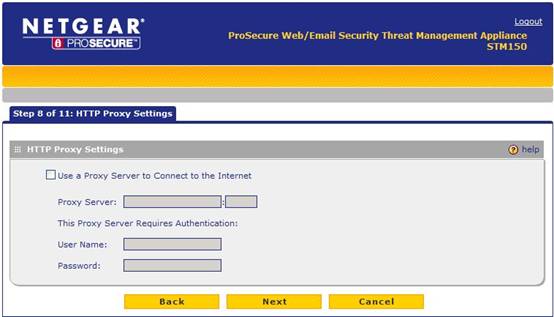
第九步,对网页进行分类过滤,数据库从服务器上更新。打上勾的网页分类将被STM阻止而无法访问。

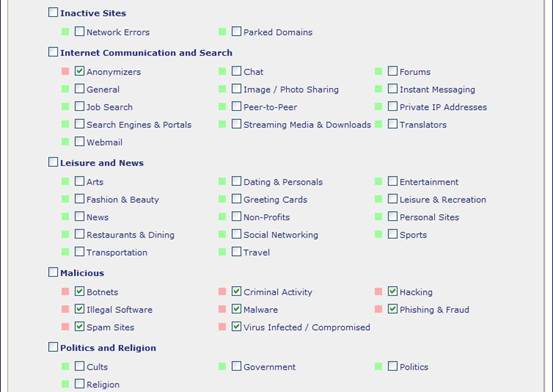
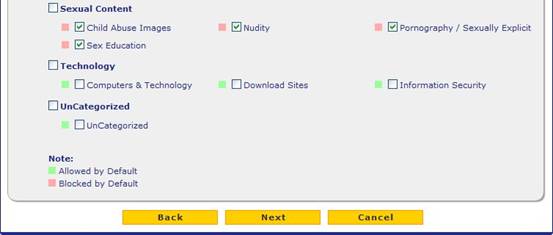
第十步,汇集之前的配置信息。再次查看配置的内容,如果确认无误之后则点APPLY,设备将进行重启。(注意,在点Apply之前,我们所做的所有配置都没有生效。)


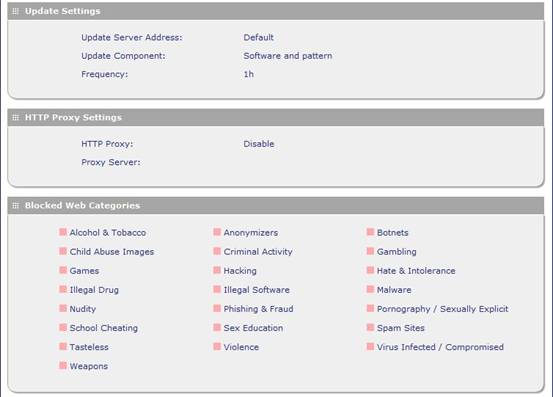

第十一个步骤,系统自动重启。重启完成后所有配置生效。
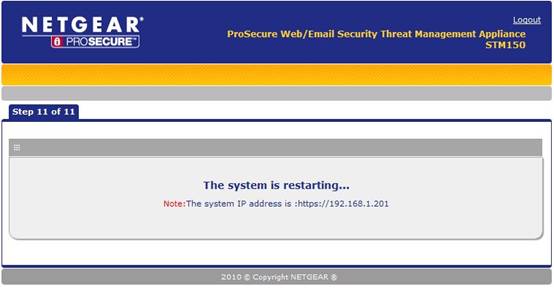
设置STM的IP地址信息
由于STM 150的产品注册、数据库更新、防病毒等功能均需要在互联网上交互信息来完成,所以STM 150的IP设置相当重要,配置的时候需要确认IP地址、网关、DNS等都可正常使用。在Global Setting 下的Network Setting进行设置。


设置完成后,可在Monitoring下的Diagnostics对STM 150的联网功能进行诊断。包括了ping / traceroute / dns lookup等测试方式。
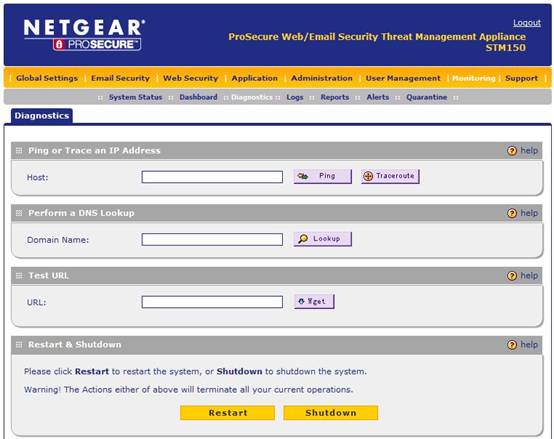
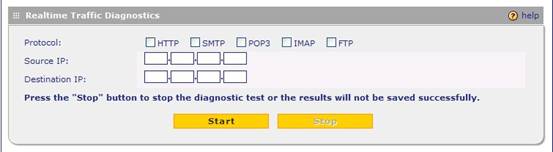
注册产品信息在Support下的Registration选项进行。未进行Trial或者Registration的STM产品均不具备配置功能。
Trial序列号注册:试用版注册无需填入序列号,直接填写完整的Customer Information后点击Trial按钮即可。试用版有效期为一个月。
正式序列号注册:在Registration Key处填写入序列号,再填写相应的Customer Information,点击Register则可。
注:序列号分为Web Protection / Email Protection / Support & Maintenance三种类型,需要分别注册三个序列号。
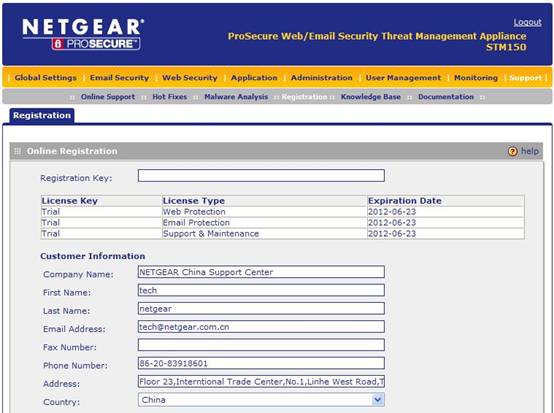
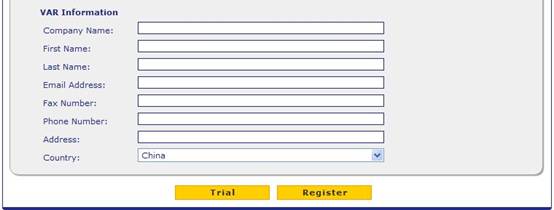
1.5 会话限制功能
STM 150可针对会话的数量进行限制。通过Gloabal Setting à Network Setting中有Session Limit选项,选择Yes则可启用会话限制功能。
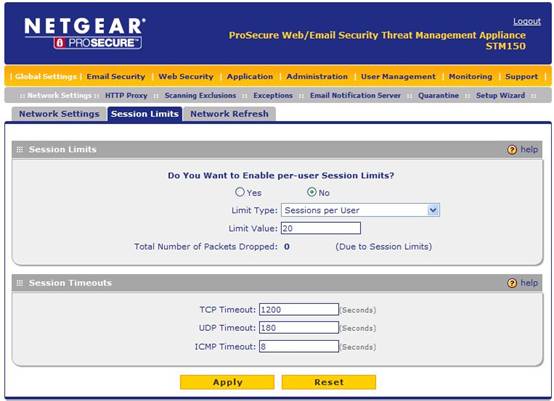
会话的限制有两种方式,分别是按最大的会话数的比例,或者是直接限制会话数量。

应用之后,将会对每个IP进行会话的限制。TCP Timeout / UDP Timeout / ICMP Timeout可以定制这些会话的超时时间,一般情况下不建议修改缺省值。
在成功应用之后,我们将可通过Total Number of Packets Dropped 来查看已经被丢弃的会话数量,亦可通过此数量来调整我们的策略。
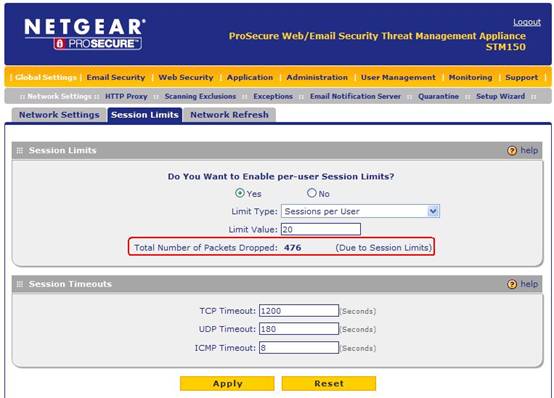
对于网络环境中,我们总有一些需要放行而不经过扫描的设备,比如服务器、或者有特殊应用的工作组。那么可在Global Setting中的Scanning Exclusions选项进行配置。此选项在STM的所有设置中居于最高优先级别。设置限制可通过源IP、目的IP、端口号三个选项来具体指定,如下图:
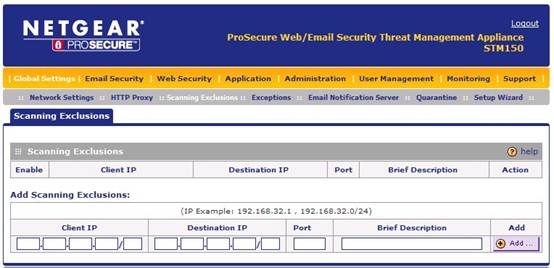
1.7 邮件通知设置
日志及通知是STM产品的一个重要功能,STM可将日志报警等通过EMAIL通知到网络管理员。但是,在此之前必须先为STM指定一个发送的邮件账号(配置类似于Outlook等邮件终端)。
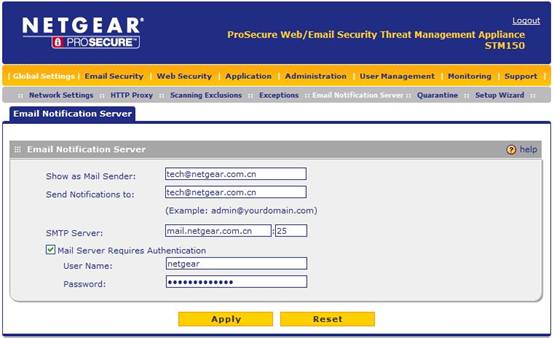
STM的远程管理会在始终打开的状态,我们可以修改其端口号码。STM的缺省管理端口为443,可直接通过https://192.168.1.201进行登陆;若修改端口为38081后,需要通过https://192.168.1.201:38081登陆。
为了安全目的,我们可在Access Control List中填写IP地址或者IP地址段/范围,只有在列表中的地址才可通过Web访问STM。不填写代表所有人均可访问。

STM支持SNMP V1 / V2两个版本,在Do you want to Enable SNMP中选择yes后,填写community账号则可。

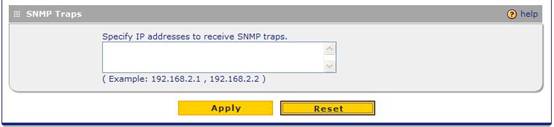
1.9 配置备份和恢复
通过Administration à Settings Backup & Restore可对STM的配置进行备份和恢复。Backup选项是把当前的STM配置保存到本地。Restore选项是把配置恢复到STM上。另外Default选项相当于串口模式下的reset命令,将清空STM上的所有配置。

STM是一款安全产品,实时的更新服务是必不可少的,我们可通过Administration à Software Update的选项来定制STM的升级事宜。由于升级需要一定时间并占用一定的带宽,一般建议设定于每天凌晨等没有工作应用的时候进行。
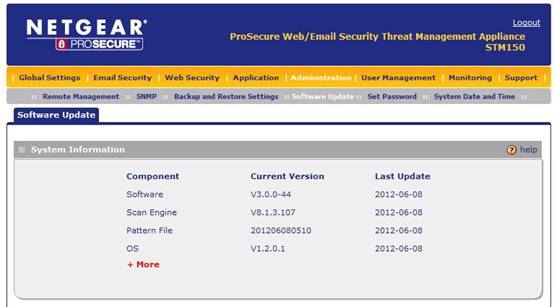
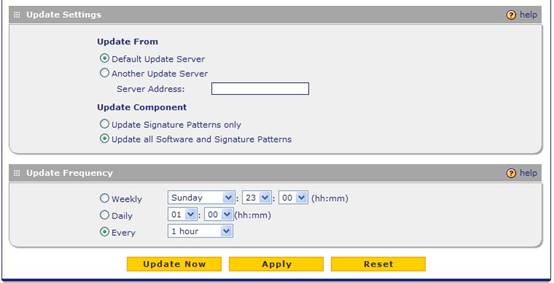
1.11 更改STM的密码
STM的Web登陆缺省密码为password,可在此处修改。
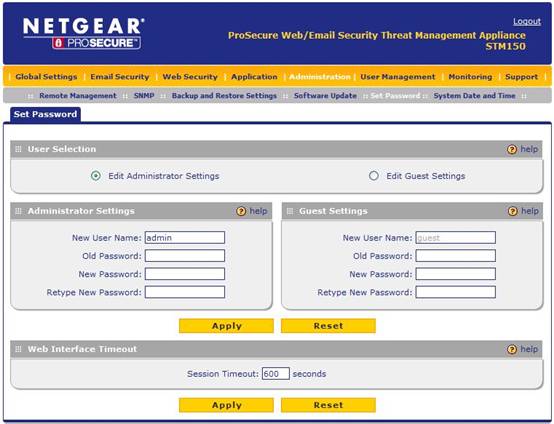
注册信息和当前的软件 / 引擎版本
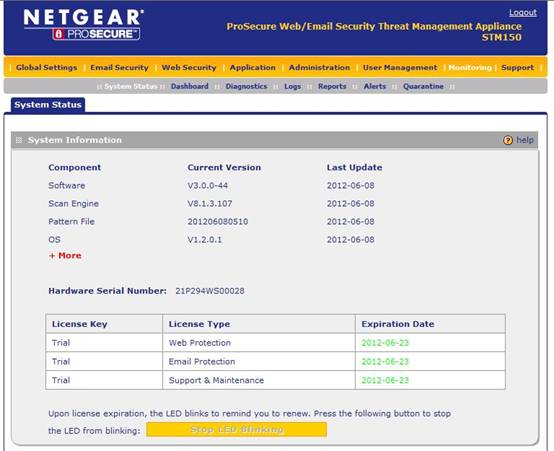
STM的IP信息
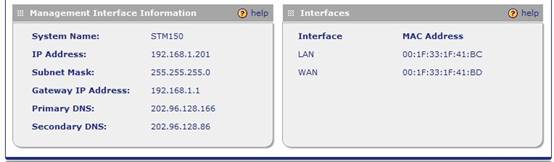
通过Monitoring àDashboard可查看当前的CPU、内存、硬盘、网卡的使用状况。查看各个协议的状态,包括过滤的恶意软件、流量、病毒等
注:此处可查看数量最多的几个病毒类型

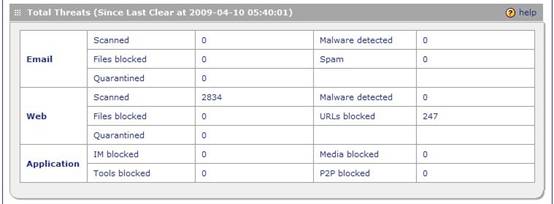
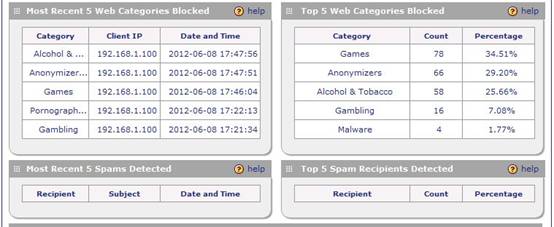
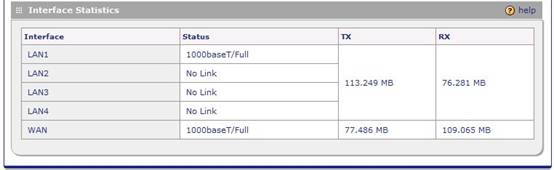
对于网络的应用,可在Monitoring à Statics à Web Usage查看当前网络的应用情况,这也有助于在Web内容过滤的选项中进行设置。
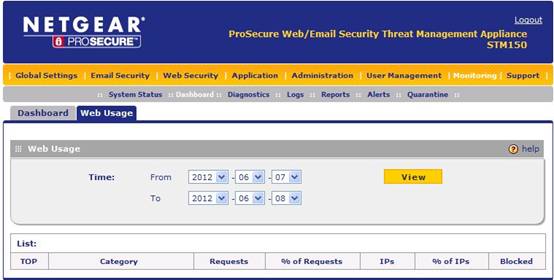

STM具有完善的日志系统,日志的类型包括了流量、垃圾邮件、系统日志、恶意软件、邮件过滤、内容过滤等等,并可根据时间、协议、源IP、目的IP等多种方式进行筛选查看。
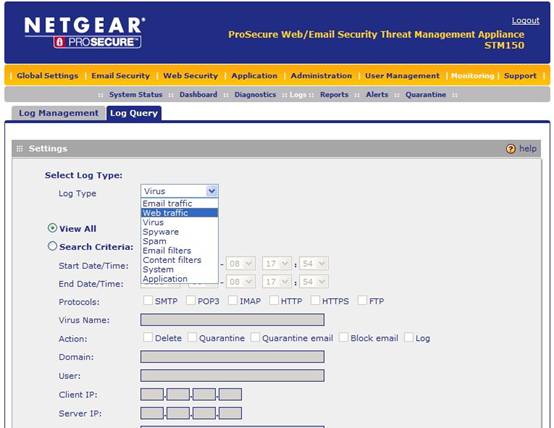
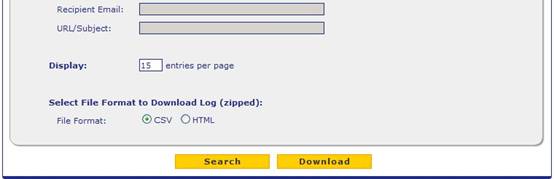
1.14 STM的故障诊断
STM的运作机制使用它需要一个完整的INTERNET连接,要判断STM是否工作正常,可在Monitoring à Diagnostics 对IP连通情况、DNS解析情况、http / http / smtp / pop3 / impa / ftp的运作情况进行测试。
同时亦可在此处对STM进行关机或者重启。
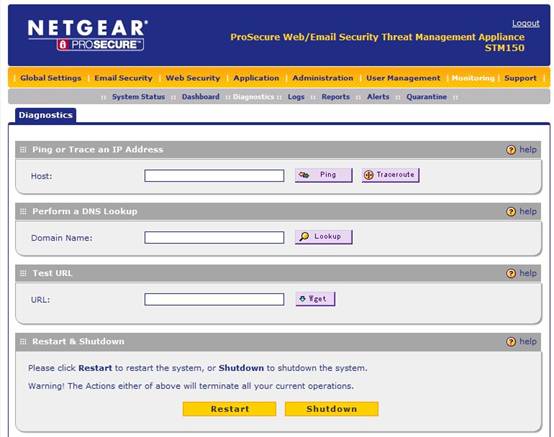
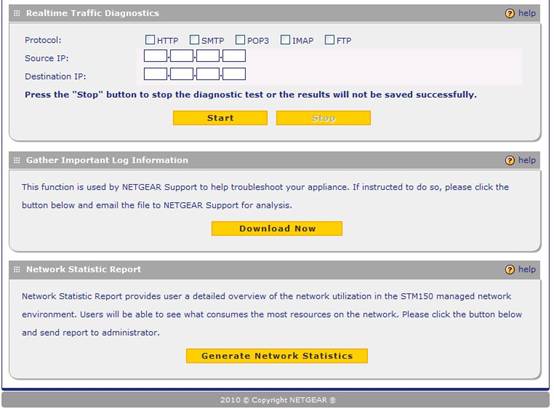
|
序号 |
日期 |
跟进人 |
内容摘要 |
|
1 |
2012-10-12 |
Shuang Lu |
文档创建 |
